Як знайти 3 найнижчі значення в excel (з прикладом)
Ви можете використовувати таку формулу в Excel, щоб знайти 3 найнижчі значення в певному діапазоні:
=TRANSPOSE(SMALL( B2:B13 , {1,2,3}))
Ця конкретна формула поверне масив із 3 найнижчими значеннями в діапазоні B2:B13 .
У наступному прикладі показано, як використовувати цю формулу на практиці.
Приклад: знайдіть 3 найменших значення в Excel
Припустімо, у нас є такий набір даних в Excel, який показує очки, набрані різними баскетболістами:
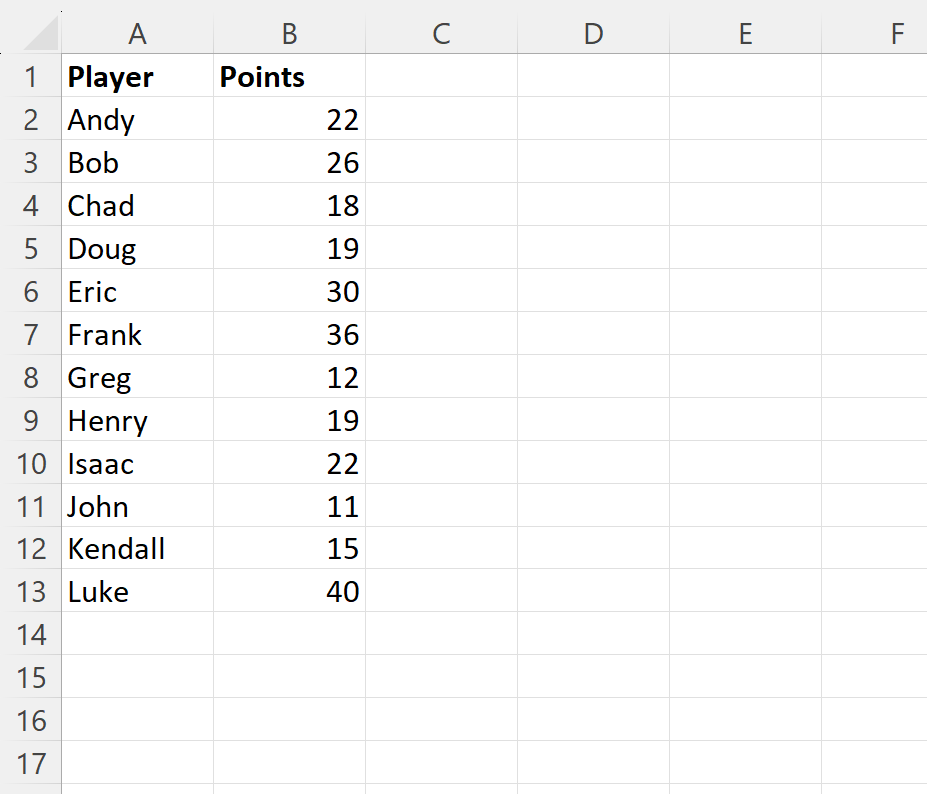
Тепер припустимо, що ми хочемо знайти 3 найнижчі значення в стовпці Бали .
Для цього ми можемо ввести таку формулу в клітинку D2 :
=TRANSPOSE(SMALL( B2:B13 , {1,2,3}))
На наступному знімку екрана показано, як використовувати цю формулу:
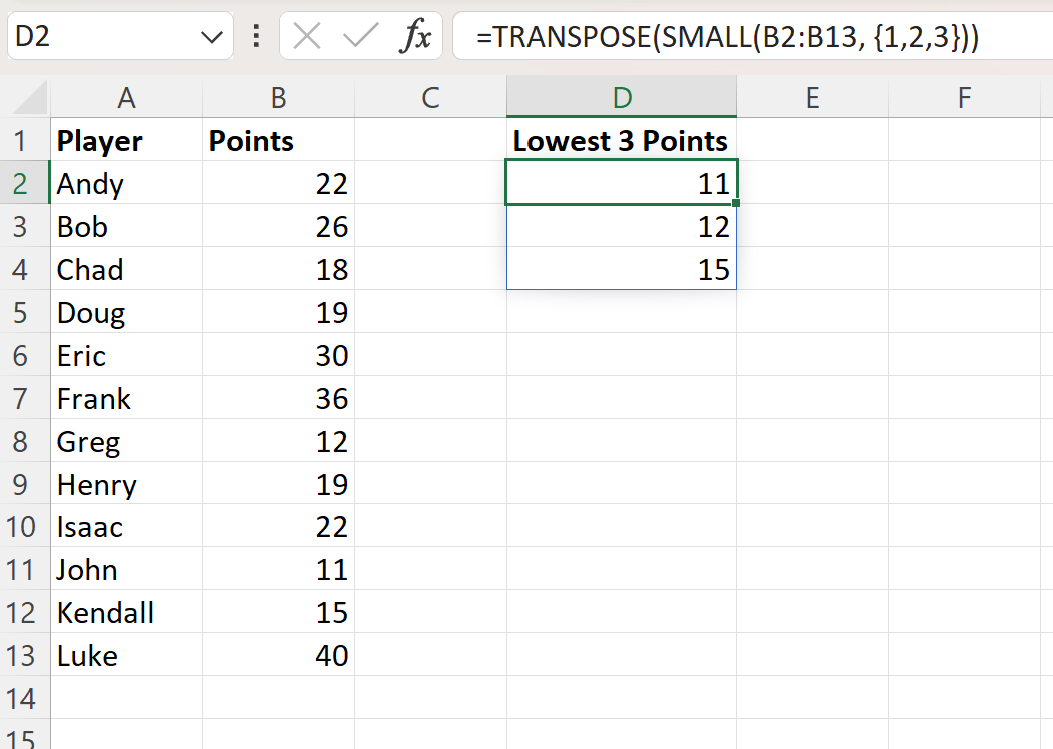
З результату ми бачимо, що найнижчі 3 значення 11 , 12 і 15 .
Ми можемо вручну перевірити, чи дійсно ці три значення є найнижчими в стовпці Бали :
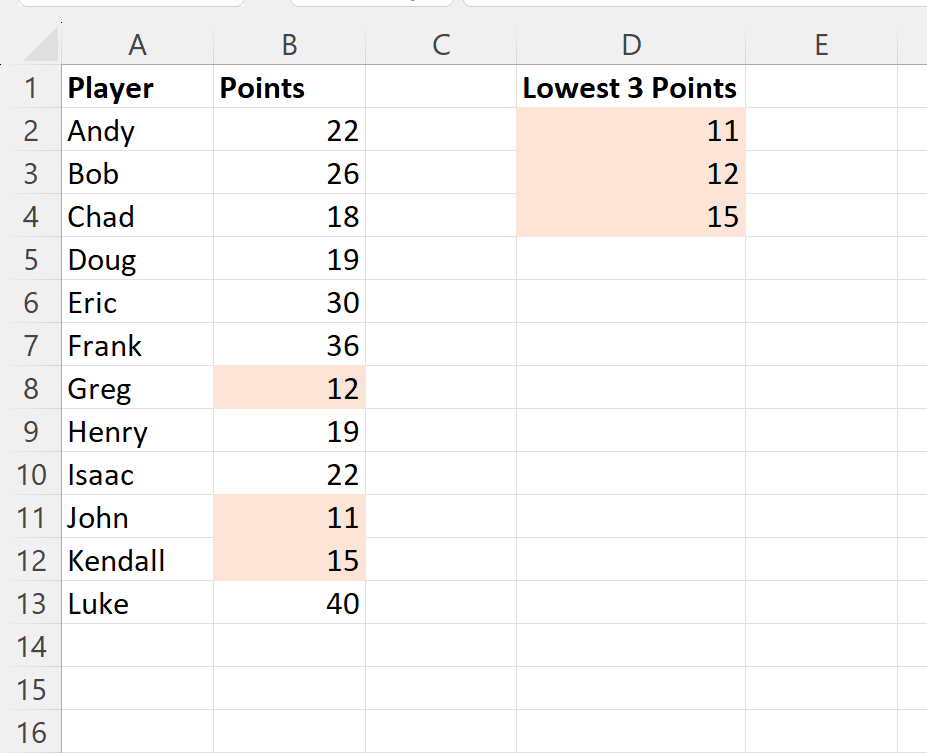
Також зауважте, що ми могли б повернути ці три значення по горизонталі, видаливши функцію TRANSPOSE із формули:
=SMALL( B2:B13 , {1,2,3})
На наступному знімку екрана показано, як використовувати цю формулу на практиці:
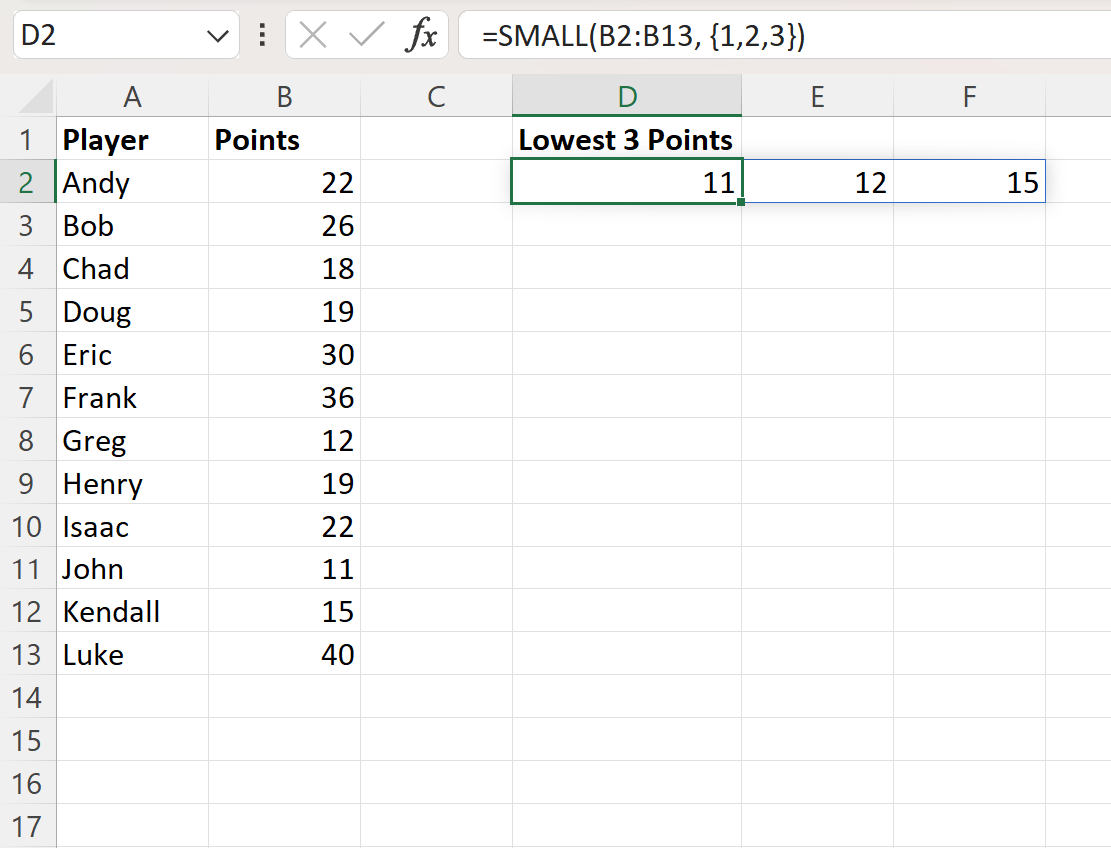
Тепер формула повертає 3 найнижчі значення в стовпці «Бали» по горизонталі, а не по вертикалі.
Додаткові ресурси
У наступних посібниках пояснюється, як виконувати інші типові завдання в Excel:
Як використовувати функцію SMALL IF в Excel
Як використовувати функцію LARGE IF в Excel
Як використовувати функцію середнього значення IF в Excel
Як використовувати функцію процентиля IF в Excel